版本
您可以使用混合容器创建复杂、真实的声景,因此可能会需要在继续下一步工作前先测试一下。使用 Transport Control 和 Blend Track Editor,您可以预览混合容器的内容。也可以随时进行调整,如改变交叉淡变的长短,或添加 RTPC 曲线点。
在 Blend Track Editor 中显示了播放光标,因此可以在播放混合容器的同时,更改游戏参数。由于您已经将这些对象映射至 Wwise 属性值,因此更改游戏参数值时,会自动改变对象属性值。这样就会模拟当游戏参数改变时发生了什么,从而确认属性映射在游戏中的效果。
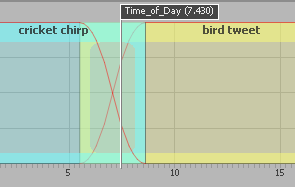 |
![[备注]](/images/2023.1.3_8471/?source=Help&id=note.png) | 备注 |
|---|---|
当您播放混合容器时会播放其中的所有对象,无论它们是否与 Blend Track 相关联。 |
播放混合容器的内容的方法如下:
将混合容器加载至 Transport Control。
在 Blend Container Property Editor 中点击 Edit,打开 Blend Track Editor。
![[技巧]](/images/2023.1.3_8471/?source=Help&id=tip.png) | 技巧 |
|---|---|
您也可以按下 Ctrl+Shift+T 来打开 Blend Track Editor。 |
此时将显示混合容器中的混合轨。
点击 Play 图标。
播放混合容器时,您可以使用指针更改游戏参数值,以预览或感受对象随参数变化做出的反应。
![[技巧]](/images/2023.1.3_8471/?source=Help&id=tip.png) | 技巧 |
|---|---|
微调混合容器内单个对象的 RTPC(实时参数控制)曲线时,您可以将混合容器固定在 Transport Control 中,这样就能一直预览该混合容器。有关在 Transport Control 中固定对象的详情,请参阅 “Pinning objects in the Transport Control”一节。 |